
iPhoneのiOSをアップデートしたところ、以前よりも充電した後の電池残量の減りが早くなった気がする……そんな経験をされた方がいるかもしれませんね。
果たして本当にアップデートをすると、電池残量の減りが早くなるのでしょうか? そこで今回はiPhone SE 第2世代を使って、実際にアップデート前とアップデート後の電池消費の時間を測定。電池残量の減りが早くなるのかどうかチェックしていきます。
iPhoneをアップデートしたら充電した電池残量の減りが早くなるってホント? 実際に試してみた
今回使ったiPhone SE 第2世代のiOSは14.8。こちらを充電100%の状態から30分間、カメラを起動して動画を撮影し続けてみます。
結果。充電100%の状態から92%となり、消費したバッテリー残量は8%という結果になりました。

続いてはiOSを14.8から15.1にアップデートし、同じ条件で30分間、動画を撮影し続けてみます。
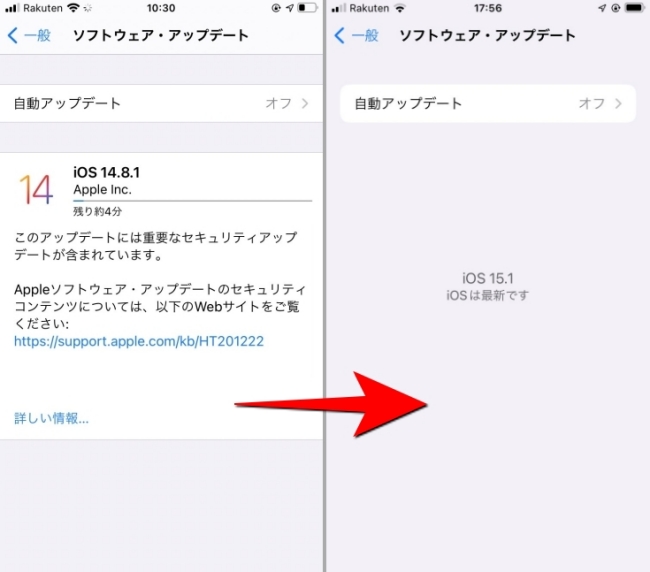
※アップデートは設定アプリの「一般」>「ソフトウェア・アップデート」から行うことができます。

結果、アップデート後のiPhoneは充電100%の状態から、バッテリー残量95%となり、5%消費したことがわかりました。
この実証を元にすれば、iPhoneのアップデートでバッテリー残量の減りが速くなる、ということは一概には言えないようです。しかし、これはあくまで「iOS14.8→15.1」へのアップデートで検証した結果です。
加えて使用するアプリや利用時間、状況によっては差が生まれる可能性もあることをご考慮ください。
【関連記事】iPhoneのバッテリーの減りが早いと感じたら試したい「バッテリーリフレッシュ」の方法
アップデート後のiPhoneで不具合? 電池の減りが異常に早い時の対処法!
iPhoneに限らず、スマホなどのモバイルデイバスのOSをアップデートすると、その直後に何かしらの不具合が発生してしまうケースがあります。
例えば、電池の減りが異常に早くなったと感じた方は、一度iPhoneを再起動してみましょう。改善される可能性があります。
アップデートをしたiPhoneで充電ができない! 対策は?
アップデート後のiPhoneで充電ができない時は、1度iPhoneを再起動してみましょう。

【参照】Apple USB-C – Lightningケーブル(1 m)
それでも充電ができない時は、充電ケーブルや端子が故障していないかチェックしてください。もし、充電ケーブルなどに異常が見られた場合は、Apple純正品の充電ケーブルを使って再度充電すると、不具合が解決するかもしれません。
【参照】Apple iPhone や iPod touch が充電されない場合
iPhoneのアップデートができない? その原因はストレージや充電不足かも
最後にiPhoneがアップデートできない時の対処法をご紹介していきます。
iPhoneのアップデートができない原因は主に3つです。
1:iPhoneのストレージの空き容量が不足している
2:インターネットにiPhoneが接続されていない
3:iPhoneの充電が不足している
【参照】Apple公式サイト
以上の3点について、それぞれチェックしていきます。
iPhoneのストレージの空き容量が不足している
iPhoneのストレージの空き容量が不足していると、アップデートができない可能性があります。不要な写真や動画データを削除したり、使っていないアプリをアンインストールしてから試してみましょう。
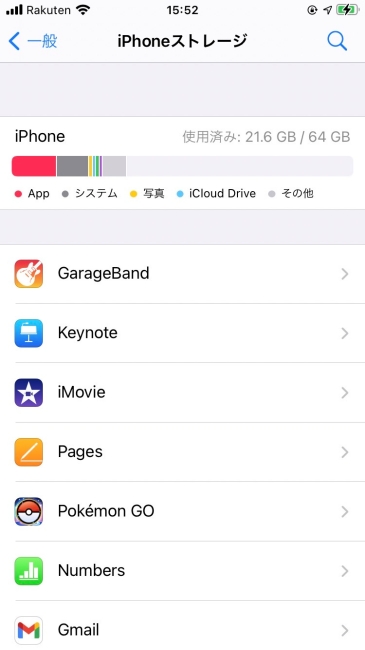
※iPhoneが使用中のストレージ内容は、設定アプリの「一般」>「iPhoneストレージ」で確認できます。
もし、データの削除やアプリのアンインストールができない場合は、以下の公式サイトを参考にPCを使ってiPhoneをアップデートしみましょう。
インターネットにiPhoneが接続されていない
接続しているインターネット回線が不安定だったり、iPhoneがインターネットに接続されていないと、アップデートが遅かったり中断される可能性があります。
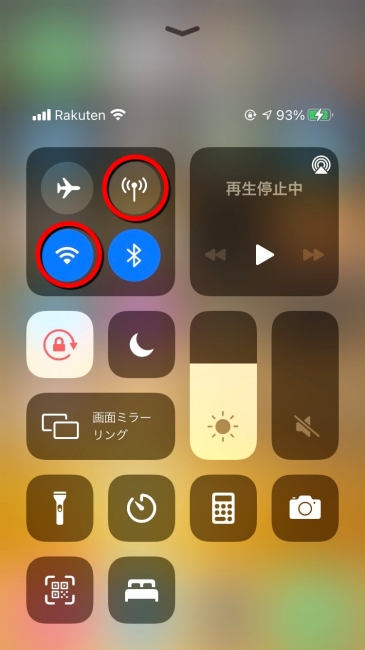
※コントロールセンターを開いて、モバイルデータ通信またはWi-Fiが無効になっていないか確認しましょう。
iPhoneがWi-Fiまたはモバイルデータ通信に接続されているか確認。接続されている場合は電波の良い場所に移動したり、時間を空けて再度試してみましょう。
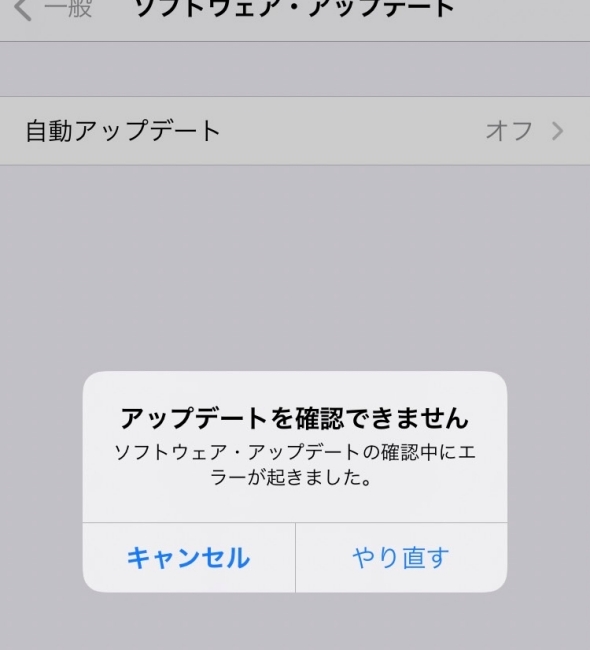
※インターネットに接続されていないと、このようなエラーが表示されます。
iPhoneの充電が不足している
iPhoneのバッテリー残量が著しく低いとアップデートができない可能性があります。このケースの場合、解決方法は単純で充電をしましょう。
iPhoneでアプリのアップデートができない時の対処法
iPhoneのアプリをApp Storeでアップデートできない時は、以下の対処法を試してみてください。
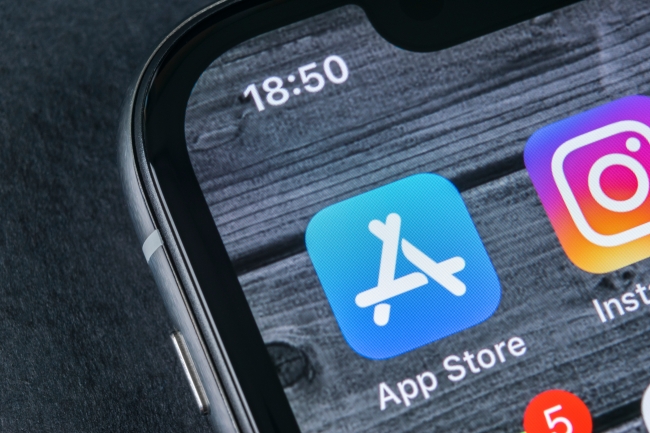
◯iPhoneがインターネットに接続されているか確認
◯iPhoneを再起動する
◯不要なデータやアプリを削除してiPhoneの空き容量を増やす
◯App Storeに登録済みの支払い方法が有効になっているか確認する
※無料アプリの場合も支払い方法の登録が必要になる場合があります。
【参照】Apple公式
※データは2021年11月中旬時点での編集部調べ。
※情報は万全を期していますが、その内容の完全・正確性を保証するものではありません。
※製品のご利用、操作はあくまで自己責任にてお願いします。
文/髙見沢 洸















 DIME MAGAZINE
DIME MAGAZINE













